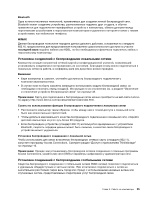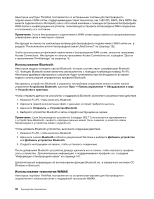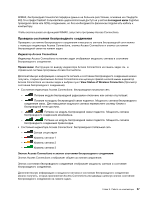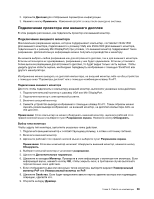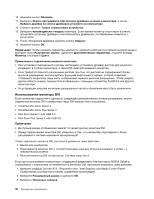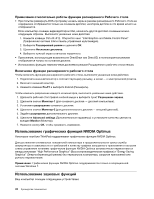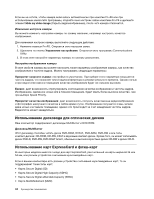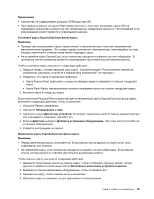Lenovo ThinkPad L430 (Russian) User Guide - Page 58
Использование монитора DVI
 |
View all Lenovo ThinkPad L430 manuals
Add to My Manuals
Save this manual to your list of manuals |
Page 58 highlights
10 11 12 13 14 15 INF TrackPoint DVI DVI DVI • ThinkPad Mini Dock Series 3 • ThinkPad Mini Dock Plus Series 3 • Mini Dock Series 3 with USB 3.0 • Mini Dock Plus Series 3 with USB 3.0 DVI DVI DVI 1 2 DVI 3 DVI Intel NVIDIA Optimus DVI 1 Ctrl+Alt+F12 Intel Graphics and Media Control Panel Intel 2 OK. 3 40
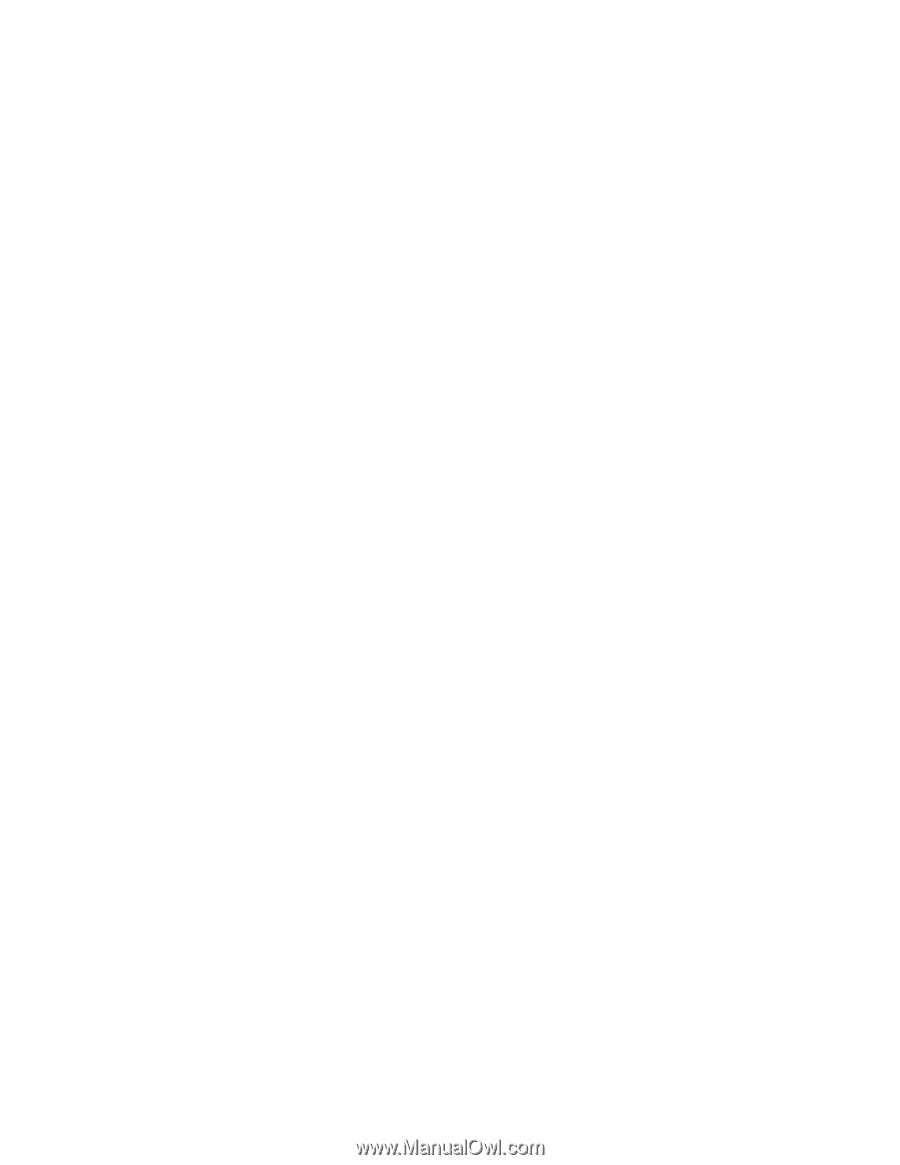
10. Нажмите кнопку
Обновить
.
11. Выберите
Искать программное обеспечение драйвера на моем компьютере
, а затем –
Выбрать драйвер из списка драйверов устройств на компьютере
.
12. Снимите флажок
Только совместимые устройства
.
13. Выберите
производителя
и
модель
монитора. Если нужный монитор отсутствует в списке,
прекратите установку драйвера и воспользуйтесь драйвером, поставляемым совместно с
монитором.
14. После обновления драйвера нажмите кнопку
Закрыть
.
15. Нажмите кнопку
ОК
.
Примечание:
Чтобы изменить параметры цветности, щелкните рабочий стол правой кнопкой мыши и
выберите пункт
Разрешение экрана
. Щелкните
Дополнительные параметры
, откройте вкладку
Монитор
и выберите
Цвета
.
Примечания о подключении внешнего монитора
•
При установке операционной системы необходимо установить драйвер дисплея для монитора,
входящего в состав компьютера, а также INF-файл для внешнего монитора.
•
Если требуется повысить разрешение дисплея при том, что дисплей не поддерживает более
высокое разрешение, воспользуйтесь функцией виртуального экрана, которая позволяет
отображать на дисплее лишь часть изображения экрана в высоком разрешении. Чтобы увидеть
другие области экрана, переместите изображение с помощью устройства TrackPoint или другого
манипулятора.
•
На устаревших внешних мониторах разрешение и частота обновления могут быть ограничены.
Использование монитора DVI
Если компьютер подключен к одному из следующих дополнительных блоков расширения, можно
подключить монитор DVI к компьютеру через DVI-разъем этого устройства:
•
ThinkPad Mini Dock Series 3
•
ThinkPad Mini Dock Plus Series 3
•
Mini Dock Series 3 with USB 3.0
•
Mini Dock Plus Series 3 with USB 3.0
Примечания:
•
Доступный режим отображения зависит от характеристик монитора DVI.
•
Перед подключением монитора DVI убедитесь в том, что компьютер подсоединен к блоку
расширения и система нормально функционирует.
Чтобы подключить монитор DVI, выполните указанные ниже действия.
1. Выключите компьютер.
2. Подсоедините монитор DVI к соответствующему разъему блока расширения, а затем – к
электрической розетке.
3. Включите монитор DVI и компьютер. Система запустится.
Если при использовании компьютера с поддержкой видеокарты Intel или карты NVIDIA Optimus
изображение с компьютера не появляется на мониторе DVI, выполните указанные ниже действия.
1. Нажмите клавиши Ctrl+Alt+F12. Откроется окно “Intel Graphics and Media Control Panel”
(Графическая система Intel и панель управления мультимедиа).
2. Выберите
Расширенный режим
и щелкните
OK
.
3. Выберите
Несколько экранов
.
40
Руководство пользователя